国内トップの作品数が見れるU-NEXT。
テレビで見たいけど再生機器が無い!という人もお手元のPS4で視聴することができるんです!
今回はそんなU-NEXTをPS4で見る方法を解説していきます。
U-NEXTは無料トライアルを実施しており、31日間無料で視聴可能です!
登録しないと見られないため、まだの方は以下からご登録ください✨
スポンサーリンク
U-NEXTをPS4で見る方法
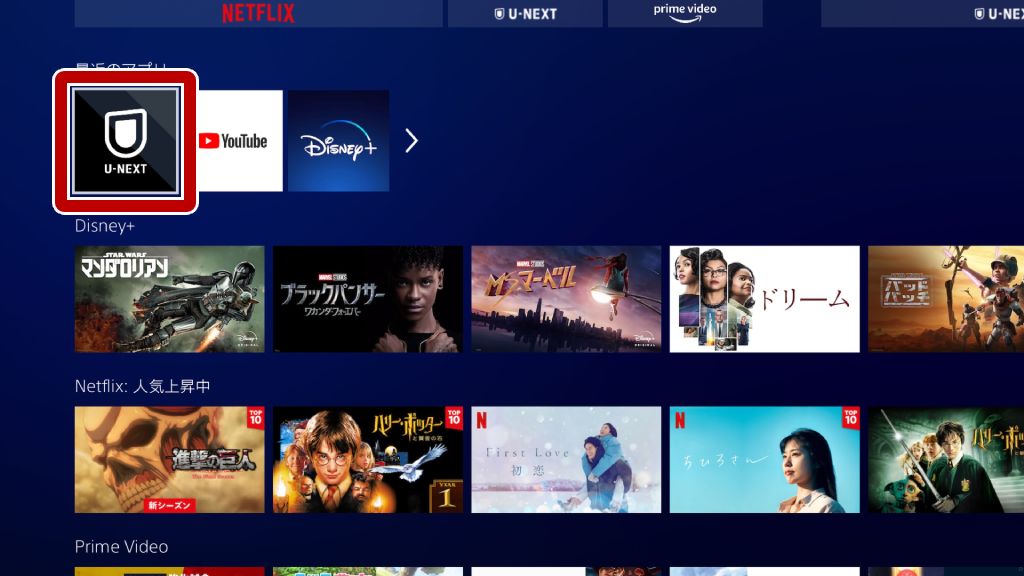
- ホーム画面で「テレビ&ビデオ」を選択
- 「U-NEXT」を選択(注目のアプリ欄にある)
- U-NEXTアプリをダウンロード
- U-NEXTアプリを起動
- U-NEXTのアカウントにログイン(必須)
U-NEXTへの登録が必要【無料トライアルあり】
見る方法を問わず、U-NEXTで動画を視聴するには利用登録が必要です。PS4で登録するのは大変なので、スマホかPCで登録しましょう。以下の画像からU-NEXTに登録できます!
31日間は無料で視聴できる
U-NEXTに登録後31日間は、無料トライアル期間です。その間は費用がかからず、31日経過後(自動更新日)に自動的に有料会員に切り替わって支払いが発生します。
自動更新日までに無料トライアルを解約すればお金はかかりません。1ヶ月だけ無料で使いたい場合は、更新日までに忘れずに解約してください。
特別な機材は必要ない
PS4でU-NEXTを見る際には、特に別な機材は必要ありません。普段ゲームしている人であれば、モニター/HDMIケーブルがあると思うので見ることができます。
スポンサーリンク
コントローラーの操作方法
| 操作 | ボタン |
|---|---|
| 決定/一時停止 | ○ |
| 戻る | × |
| コマ送り/コマ戻し | 左スティック or 十字キー左右 |
PS4でU-NEXTを見る時の注意点
画質は変更できない
PS4でU-NEXTを見る場合は、画質の設定ができません。また通信速度に応じて、自動的に画質を設定してしまうので、通信環境が悪いとそれだけ荒い画質になってしまいます。
ネット環境に左右されてしまうので、回線の悪い人にはおすすめできません。
ダウンロードもできない
「ネット環境が悪くてもダウンロードしたらいいんじゃない?」と考える人もいるかと思いますが、PS4ではU-NEXTの動画をダウンロードすることができません。
ストリーミング再生(常にネットに繋いだまま再生すること)しかできないので、先程の通り通信環境が重要になってくるという訳です。
アダルトも視聴可
U-NEXTには、18歳以下が利用できないアダルトコンテンツもあります。PS4でも視聴できますが、視聴の際はセキュリティコードが必要になるので、お子さんが間違って見ることは無いので安心してください。
スポンサーリンク
PS4でU-NEXTを見れない時は?
アプリのアップデートをする
U-NEXTが見れない時は、まずアプリに最新のアップデートが無いか確認しましよう。アプリにカーソルを合わせてOPTIONボタン→アップデートを確認するを選択してください。
HDCPを有効にする
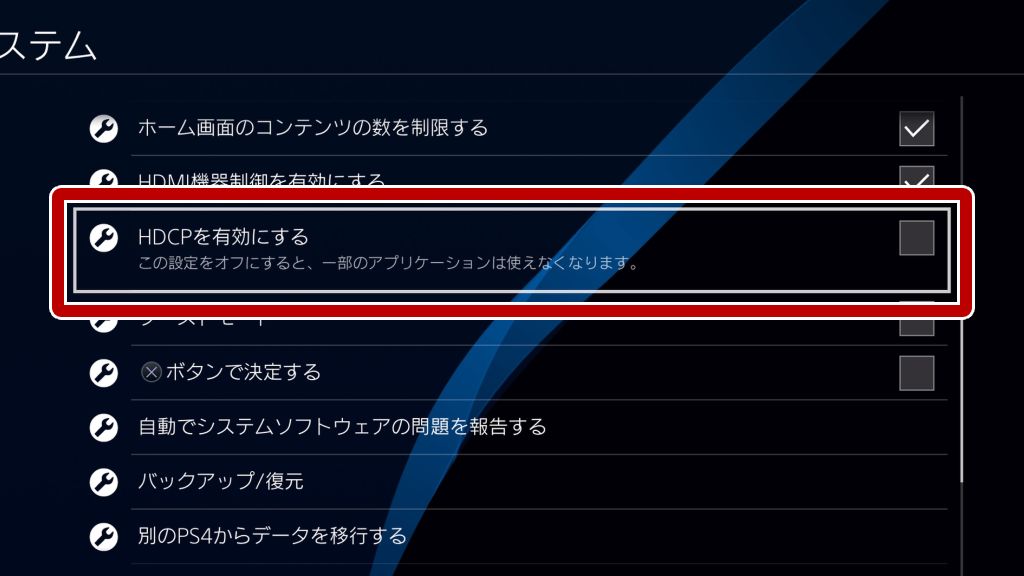
- ホーム画面から「設定」を選択する
- 「システム」を選択する
- 「HDCPを有効にする」を「ON」にする
PS4では著作権保護技術の「HDCP」が搭載されており、YouTubeを再生する時には、HDCP設定をONにする必要があります。ただし配信や動画撮影をする場合は、HDCPは解除しないといけないので覚えておきましょう。
まとめ
以上がU-NEXTをPS4で見る方法になります。
個人的にはPS4で画質を落としてまで見る必要は無いかなぁと思うので、PCまたはタブレットで高画質再生することをおすすめします。
どうしてもテレビで大画面で見たい!という場合は、FireTVStickなどのメディアプレイヤーを利用するといいと思います!
他にもPS4で動画やサブスクを見る方法を作成していますので、興味がございましたら覗いてみて下さいね~。

